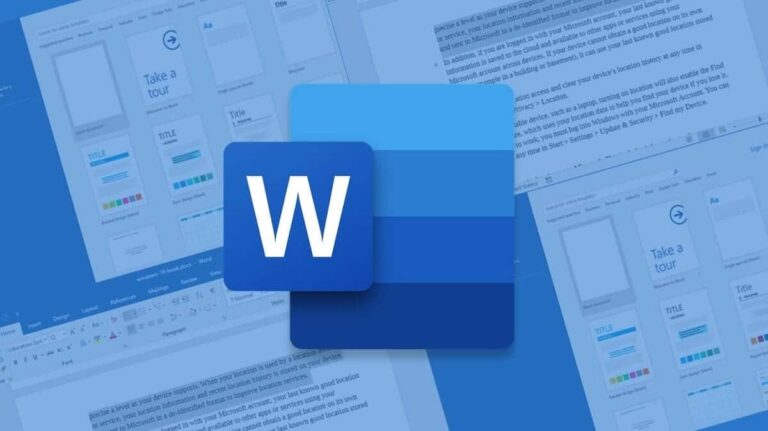Как вернуться к старому значку громкости в Windows 10 без каких-либо программ
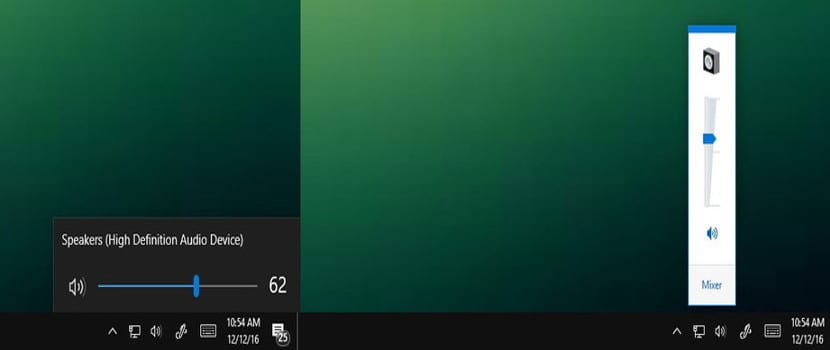
С каждой новой версией Windows пользователи всегда сталкиваются с проблемой желания вернуться к определенным классическим элементам Windows. Наиболее примечательный случай произошел в кнопка Пусккнопка, которую просили многие пользователи при переходе на Windows 8, и которую пришлось вернуть в Windows 10.
Есть и другие элементы, которые можно изменить или настроить благодаря сторонним программам. Сегодня мы собираемся рассказать вам Как вернуться на объем Windows 7 в Windows 10 без использования сторонних программ или различные приложения, которые иногда могут быть опасны для целостности наших данных. Нам понадобится только компьютер с клавиатурой, мышью и Windows 10.
Изменить том в реестре Windows 10 очень просто, но несколько опасно.
Мы уже представляли это изменение объема Windows 10 год назад в этой статье, но в ней мы предоставили вам простую программу или приложение, которое внесло изменения за нас. В этом случае мы расскажем вам, как это сделать без странного программного обеспечения, которое помимо изменения громкости дарит нам подарки.
Сначала нам нужно открыть реестр Windows с помощью инструмента Regedit. Мы можем сделать это, как рассказываем здесь. В Regedit нам нужно зайти в эту папку: HKEY_LOCAL_MACHINE\Software\Microsoft\Windows NT\CurrentVersion. Нажмите «Текущая версия», и когда она откроется, щелкните правой кнопкой мыши папку и нажмите «Новый», а затем «Ключ». Имя нового файла будет называться MTCUVC.

Теперь появится подпапка с именем MTCUVC. То же самое делаем в правом окне и создаем файл со значением DWORD (32-бит). Мы назовем этот файл EnableMtcUvc.
Мы дважды щелкаем по Файл EnableMtcUvc для присвоения значения файла.. В данном случае вводим значение 0. Нажимаем Ок, закрываем реестр и перезапускаем систему, чтобы изменения были приняты. Теперь, когда вы нажмете значок громкости, у нас появится раскрывающееся меню, которое использовалось в Windows 7, легко, правда?